- Συγγραφέας Lauren Nevill [email protected].
- Public 2023-12-16 18:50.
- Τελευταία τροποποίηση 2025-01-23 15:18.
Ο ιστότοπος "Radical" είναι ένας από τους λεγόμενους ιστότοπους φιλοξενίας φωτογραφιών. Σας επιτρέπει να δημοσιεύετε εικόνες σε ιστοσελίδες, σε δημοσιεύσεις φόρουμ κ.λπ., χωρίς να χάνετε χώρο στο διακομιστή του χρήστη. Το "Radical" φροντίζει για όλες τις ανησυχίες σχετικά με την αποθήκευση των εικόνων.
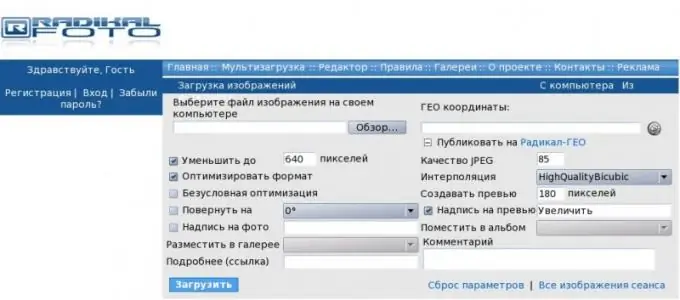
Οδηγίες
Βήμα 1
Μεταβείτε στον ακόλουθο ιστότοπο:
www.radikal.ru/.
Βήμα 2
Κάντε κλικ στο κουμπί Αναζήτηση. Το πρόγραμμα περιήγησης θα ξεκινήσει αυτόματα το διάλογο επιλογής αρχείων. Μεταβείτε στο φάκελο όπου βρίσκεται το αρχείο με την επιθυμητή εικόνα, επιλέξτε το και, στη συνέχεια, κάντε κλικ στο κουμπί "Ok". Ο διάλογος θα εξαφανιστεί.
Βήμα 3
Ορίστε επιλογές λήψης αρχείων εάν θέλετε. Συγκεκριμένα, επιλέξτε ή αποεπιλέξτε τα πλαίσια ελέγχου "Μείωση σε" και "Βελτιστοποίηση μορφής" και εάν είναι ενεργοποιημένη η μείωση, εισαγάγετε το απαιτούμενο μέγεθος οριζόντιας εικόνας (από προεπιλογή - 640 pixel). Μπορείτε επίσης να επιλέξετε το πλάτος μικρογραφίας για την προεπισκόπηση (προεπισκόπηση), η οποία είναι 180 pixel από προεπιλογή, η ποιότητα συμπίεσης JPEG (85 από προεπιλογή), η λεζάντα στη μικρογραφία προεπισκόπησης (από προεπιλογή, Μεγέθυνση) και στο ίδιο το στιγμιότυπο (προεπιλογή), μέθοδος συμπίεσης κ.λπ. Είναι καλύτερα να μην απενεργοποιήσετε τη λειτουργία βελτιστοποίησης μορφής: η ποιότητα αυτής της λειτουργίας μειώνεται ελαφρώς, αλλά το μέγεθος του αρχείου μειώνεται αισθητά.
Βήμα 4
Κάντε κλικ στο κουμπί Λήψη. Περιμένετε να φορτωθεί η εικόνα στον διακομιστή. Μόλις συμβεί αυτό, το πρόγραμμα περιήγησης θα μεταβεί στην επόμενη σελίδα.
Βήμα 5
Στην επόμενη σελίδα, θα δείτε πολλές επιλογές για συνδέσμους προς την εικόνα που ανεβάσατε. Εάν θέλετε να δείξετε την εικόνα στον συνομιλητή κατά την επικοινωνία μέσω e-mail ή στο σύστημα άμεσων μηνυμάτων, στείλτε του έναν σύνδεσμο από το πεδίο "Σύνδεσμος". Για να εισαγάγετε μια μεγάλη εικόνα σε ένα μήνυμα φόρουμ, χρησιμοποιήστε τον κωδικό από το πεδίο "Εικόνα σε κείμενο" και για να εισαγάγετε την ίδια εικόνα σε μια σελίδα HTML, χρησιμοποιήστε τον κωδικό από το πεδίο "HTML: εικόνα σε κείμενο". Λάβετε υπόψη ότι δεν μπορείτε να δημοσιεύσετε ευρείες εικόνες σε φόρουμ. Τα πεδία "Προεπισκόπηση - κλικ για μεγέθυνση" και "HTML: προεπισκόπηση - κλικ για μεγέθυνση" χρησιμοποιούνται για την τοποθέτηση μικρογραφιών σε αναρτήσεις φόρουμ και σελίδες HTML, αντίστοιχα. Ο κώδικας διαμορφώνεται με τέτοιο τρόπο ώστε εάν κάνετε κλικ στην εικόνα μικρογραφίας, η σελίδα με τη μεγεθυμένη θα φορτωθεί αυτόματα.






